Конфигурисање добављача канала за вашу Дyнамицс 365 организацију
Пријавите се у Dynamics 365.
Потражите и изаберите Оквир за интеграцију канала.
Кликните на дугме " Ново" да бисте додали новог добављача.
На страници "Нови канал" наведите следеће:
| Поље | Опис |
|---|---|
| Именуј | Име добављача канала. |
| Label | Ознака је приказана као наслов на виџет. |
| URL адреса канала | УРЛ адреса добављача услуга за хостовања у виџет. Погледајте ЈаваСцрипт АПИ како да развијете комуникационе виџете са < ДИЦТ__Дyнамицс 365 радни оквир за интеграцију канала > Дyнамицс 365 Цханнел Интегратион Фрамеwорк. |
| Омогућавање одлазне комуникације | Када је изабран телефонски број на Дyнамицс 365 < ДИЦТ__обједињени интерфејс > Унифиед Интерфаце страници, виџет започиње позив или излазну комуникацију. |
| Редослед канала | Редослед приоритета добављача канала. |
| API верзија | Верзија АПИ-ја оквира за интеграцију канала. |
| Поуздани домен | Додатни домен ако се урл адреса за почетно слетање и коначни домен са којег се виџет хостује разликују. Додајте домен (УРЛ) да бисте приступили АПИ-овима оквира за интеграцију канала. |
| Изаберите апликације обједињеног интерфејса за канал | Листа апликација < ДИЦТ__обједињени интерфејс > Унифиед Интерфаце где је канал приказан за агенте. |
| Изаберите улоге за канал | Безбедносне улоге које су присутне у систему Дyнамицс 365. ВАЋНО: Да бисте се уверили да корисник може да приступи добављачу канала, кориснику морате доделити исти < ДИЦТ__безбедносна улога > сецуритy роле који је дефинисан на нивоу добављача канала. НОТА: Канал подржава само додељивање појединачних улога. |
| Прилагођени параметар | Ово узима текстуалну грудвицу као унос и Microsoft.CIFramework.getEnvironment вратиће ово као вредност кључа customParams. |
| Конфигурација Sandbox окружења | УРЛ адреса канала се учитава као iFrame wебресоурце у режиму сандбоxа. Користите ово поље за конфигурисање листе атрибута сандбоx-а за УРЛ адресу канала. Можете да додате више атрибута раздвојених зарезима. |
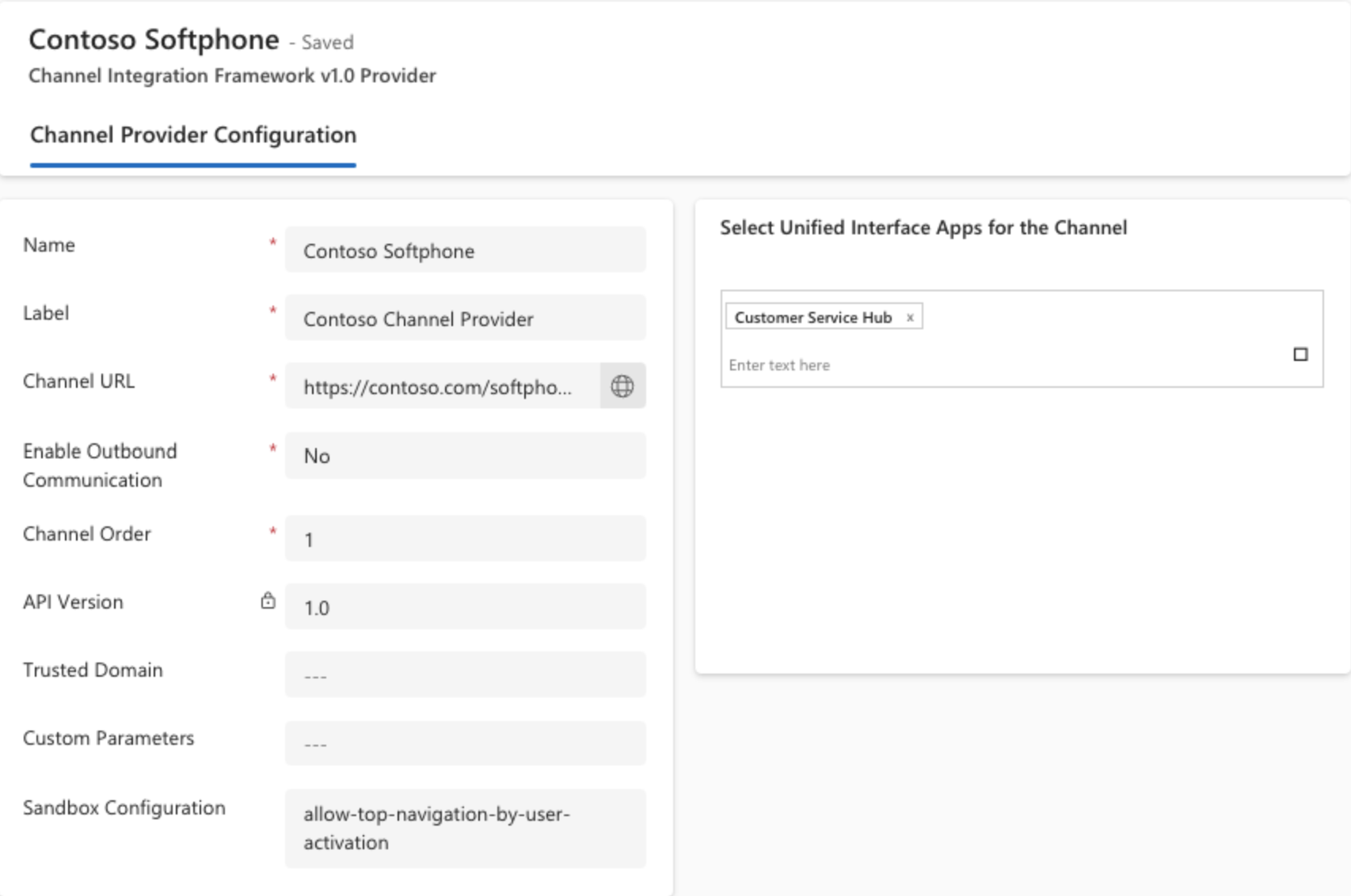
Белешка
- Програм мсдyн_ципровидер је доступан само за администраторске улоге и зато се панел неће учитавати за улоге које нису администраторске. Да бисте учитали таблу за улоге које нису администратори, креирајте нову улогу и обезбедите приступ мсдyн_ципровидер ентитету. Затим додајте улогу корисницима који ће приступити < ДИЦТ__Дyнамицс 365 радни оквир за интеграцију канала > Дyнамицс 365 Цханнел Интегратион Фрамеwорк.
- Атрибути сандбоx-а као што су аллоw-формс, аллоw-попупс, аллоw-сцриптс, аллоw-саме-оригин, аллоw-модалс, аллоw-доwнлоадс су подразумевано конфигурисани.
- Покрените < ДИЦТ__обједињени интерфејс > Унифиед Интерфаце апликацију да бисте видели комуникацију виџет на десној страни.
Комуникација виџет у умањеном режиму
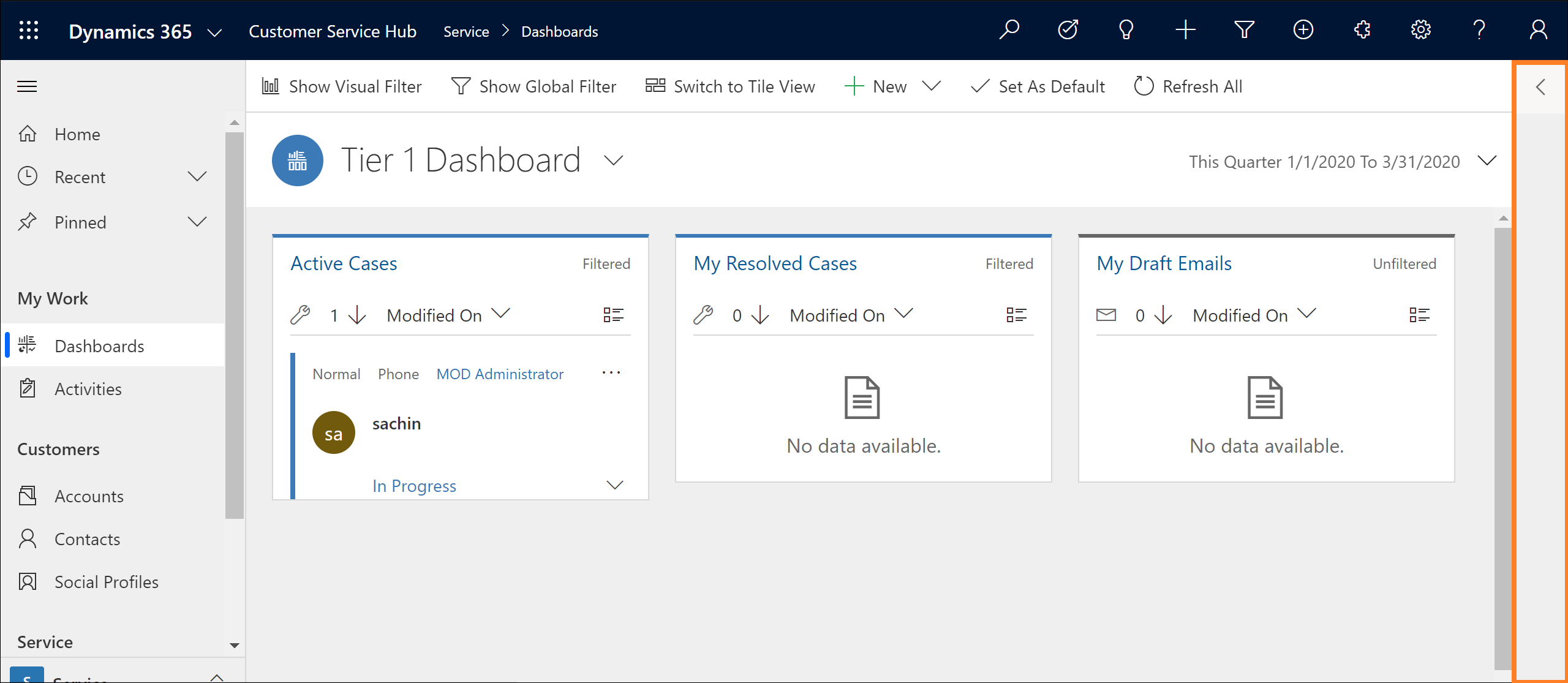
Комуникација виџет у проширеном режиму
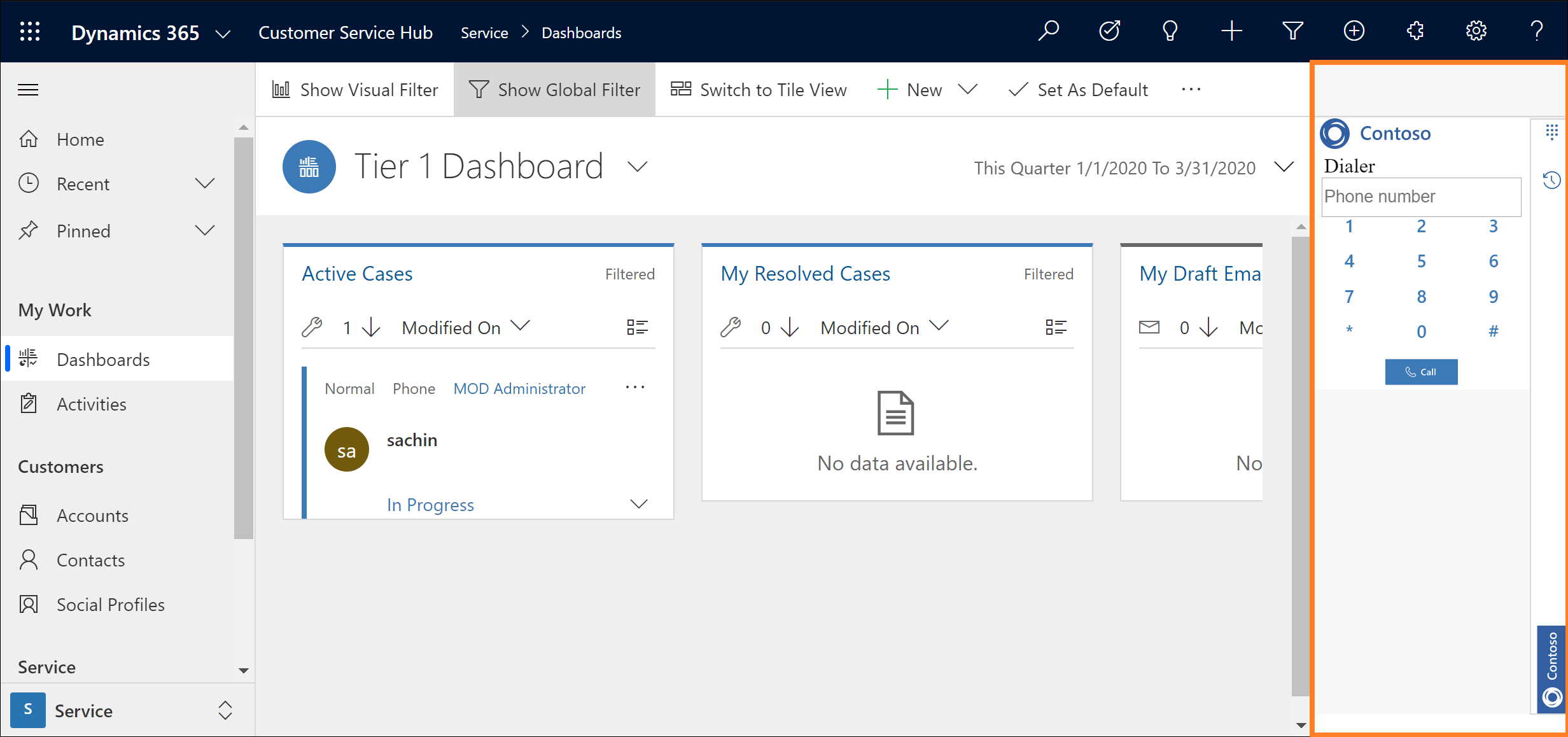
Погледајте и
Омогући излазну комуникацију (ЦлицкТоАцт)
Мицрософт.ЦИФрамеwорк.гетЕнвиронмент
Конфигурисање добављача једног и више канала у програму < ДИЦТ__Дyнамицс 365 радни оквир за интеграцију канала > Дyнамицс 365 Цханнел Интегратион Фрамеwорк 2.0
Најчешћа питања о < ДИЦТ__Дyнамицс 365 радни оквир за интеграцију канала > Дyнамицс 365 Цханнел Интегратион Фрамеwорк
Понеси свој канал
Повратне информације
Стиже ускоро: Током 2024. године постепено ћемо укидати проблеме са услугом GitHub као механизам повратних информација за садржај и заменити га новим системом повратних информација. За додатне информације, погледајте: https://aka.ms/ContentUserFeedback.
Пошаљите и прегледајте повратне информације за